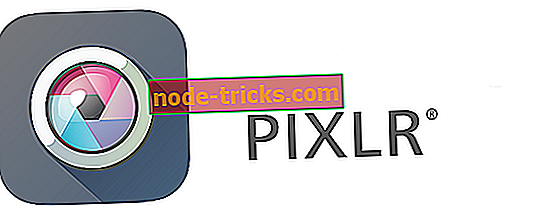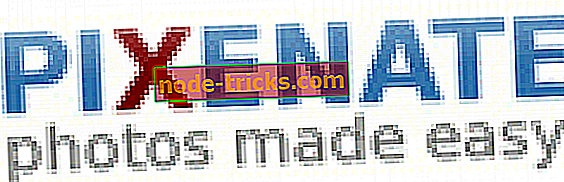6 أفضل برامج إزالة العين الحمراء لإصلاح صورك
من المحتمل أنك ، على الأقل مرة أو مرتين في حياتك ، حاولت التقاط صور رائعة إما لعيد ميلاد أو تخرج أو حتى صورة شخصية من هاتفك الذكي ، ثم عندما تعود لإلقاء نظرة على اللقطات ، يكون البعض باللون الأحمر المخيف عين.
معظم الناس يحذفون الصور مع وجود أخطاء في العين الحمراء ، ولكن ماذا لو كنت قد التقطت اللقطات المثالية وأنت لا تستطيع حذفها لأنك قد لا تحصل على نفس الصورة بالضبط؟
عادة ما تكون العين الحمراء ناتجة عن استخدام الفلاش أثناء التقاط الصور في ضوء خافت أو أثناء الليل ، لأن هذه الظروف تجعل الكاميرا تدع انفجارًا خفيفًا ، ثم ينعكس على عينيك ، مع انعكاس.
حسنًا ، بفضل التكنولوجيا ، يوجد برنامج لإزالة العين الحمراء لإصلاح مثل هذه الأخطاء مع الحفاظ على جودة صورك.
- 1
Fotor (مستحسن)

يتخلص برنامج إزالة العين الحمراء من Fotor من هذه الأخطاء إلى الأبد في ثلاث خطوات بسيطة وبضع نقرات ، لذلك لا داعي للقلق مطلقًا بشأن تدمير الصور المثالية مرة أخرى.
ما عليك سوى فتح الصورة ، واستخدام "إزالة العين الحمراء" والنقر لإصلاح العين الحمراء ، ثم الانتهاء من تعديل وحفظ عملك بالتنسيق والجودة المطلوبة.
لا يوفر Fotor ميزة إزالة العين الحمراء فحسب ، بل يوفر أيضًا محرر الصور وتأثيرات الصور والملصقات والنصوص وغيرها من الميزات ، مثل إعادة لمس ، وصناعة مجمعة وتصميم الرسوم.
لذلك عند الانتهاء من إزالة العين الحمراء ، يمكنك أيضًا تجربة ميزات أخرى بما في ذلك مرشحات الصور مجانًا ، وإظهار الأفضل في صورك.
- احصل الآن Fotor Red Eye Remover من موقع Fotor
- اقرأ أيضا: أفضل 5 شاشات لتحرير الصور للشراء في عام 2018
- 2
iPiccy

مع برنامج iPiccy لإزالة العين الحمراء ، تكون العملية بسيطة مثل بضع نقرات في غضون دقائق من تحميل صورتك إلى البرنامج ، ويتم إصلاح عينيك الحمراء غير المتوقعة في لمح البصر.
قد تكون العين الحمراء مزعجة ومزعجة ، ولكن مع iPiccy's Red Eye Corrector ، يمكنك التعامل مع الخطأ بسهولة ، بغض النظر عن عمرك أو تجربتك مع جهاز كمبيوتر.
ما عليك سوى تحميل صورتك إلى برنامج iPiccy Photo Editor ، وفتح علامة التبويب تنميق ، ثم حدد Red Eye Remover ، ثم قم بالتطبيق على العيون المحددة. بمجرد الانتهاء من ذلك ، احفظ صورتك وفويلا!
العين الحمراء هي مجرد جزء مما يمكن أن تفعله iPiccy من أجلك ، ولكن علامة تبويب التنقيح يمكنها أن تفعل أكثر من مجرد تصحيح أخطاء العين الحمراء. يمكنك تجربة أدوات أخرى والقيام بأشياء مثل تنحيف الوجه ، أو تبييض الأسنان ، وأكثر من ذلك بكثير.
احصل على iPiccy Red Eye Corrector
- 3
الأعرج

GIMP ، أو برنامج معالجة الصور GNU ، هو أداة تحرير صور مجانية تأتي مع برنامج إزالة العين الحمراء.
إذا كنت معتادًا على Photoshop ، فيمكنك بسهولة استخدام أدوات التحرير المتطورة من GIMP لإنشاء صور مذهلة وجذابة في مكتبتك ، على الرغم من أنها تتطلب بعض المهارات الإضافية أو وقتًا لفهمها واستخدامها ، لذلك فهي ليست بهذه البساطة مثل معظم الصور المجانية المحررين.
على الرغم من أن GIMP لا يحتوي على زر إزالة العين الحمراء السحرية ، إلا أنه يحتوي على الأدوات التي يمكنك استخدامها لتحقيق التأثير المطلوب.
باستخدام مرشح إزالة العين الحمراء ، يمكنك إزالة العيون الحمراء من صورة ، ولكن مع GIMP ، يجب عليك القيام باختيار (لاسو أو بيضاوي الشكل) لحدود قزحية العين أو العيون التي لديها تلميذ العين الحمراء.
بمجرد تحديد المنطقة ، قم بتطبيق المرشح عن طريق تنشيطه في قائمة نافذة الصورة ضمن مرشحات> تحسين> إزالة العين الحمراء . تتيح لك نافذة المعاينة رؤية التعديلات في الوقت الفعلي ويمكنك اختيار القيمة الجيدة للعتبة مقارنة بما يتم عرضه ، ثم التحقق من صحته.
أثناء تحريك مؤشر العتبة ، ستختلف كثافة اللون الأحمر.
لا يتيح لك GIMP إزالة أخطاء العين الحمراء فحسب ، بل يمكنك أيضًا إضافة طبقات وأقنعة ومنحنيات ومستويات ، بل يمكنك أيضًا استنساخ وإنشاء فرشك المخصصة وتطبيق المنظور والمزيد باستخدام أدوات التحديد الذكية.
تتضمن الميزات البارزة الأخرى أدوات إعادة لمس ، وعناصر تصميم رسوم بيانية يمكنك استخدامها لإنشاء أيقونات وفن لاستخدامات أخرى.
الحصول على الأعرج العين الحمراء المزيل
- اقرأ أيضًا: 6 من أفضل برامج الصور المجمعة لمستخدمي أجهزة الكمبيوتر التي تعمل بنظام Windows
- 4
PicMonkey

تم تصميم برنامج إزالة العين الحمراء هذا لاكتشاف ظلال مزعجة في صورك.
إنه يحتوي على كل ما تحتاجه لتجعل أفكارك تنبض بالحياة ، بدءًا من تحرير الصور وصنع الكولاج وأدوات تصميم الرسوم.
يُعد مزيل PicMonkey للعين الحمراء أحد أدوات اللمس التي يمكنك استخدامها لتلميع صورك.
من أجل استخدام هذه الأداة ، انقر عليها ، ثم حدد زر Human أو Furball (للحيوانات). اسحب المؤشر فوق منطقة العين الحمراء ، وستكتشف الأداة الأخطاء وتعالج المشكلات التي تعثر عليها.
بناءً على مقدار العين الحمراء في صورتك ، قد تحتاج إلى تطبيق تأثير إزالة العين الحمراء أكثر من مرة واحدة لتحقيق النتائج المرجوة.
بمجرد الانتهاء من ذلك ، يمكنك الحصول على صورك من سطح المكتب وفي يديك عن طريق طباعتها من PicMonkey Print Shop.
الحصول على PicMonkey العين الحمراء المزيل
- 5
أو Pixlr
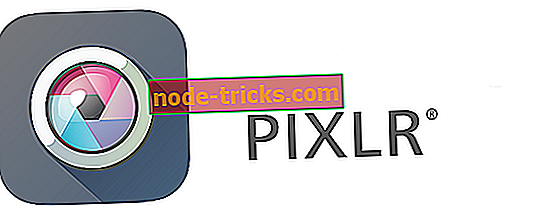
تم إطلاق Pixlr قبل عقد تقريبًا لتوفير أداة سهلة ومجانية لإنشاء الصور وتحريرها ومشاركتها عبر الإنترنت ، ولكن تم الحصول عليها بعد ثلاث سنوات بواسطة Autodesk ، الذي أضاف بعد ذلك بعض الميزات الجديدة إليها.
لإزالة خطأ العين الحمراء على صورك ، يمكنك استخدام Pixlr Editor الموجود على موقعه على شبكة الإنترنت ، وهو مجاني للاستخدام ولديه قوة ومزايا Photoshop والعناصر المرافقة له مجانًا.
ما عليك سوى فتح الصورة ، وستلاحظ أن أداة العين الحمراء مسبقة الصنع من Pixlr تمنحك تحكمًا في التسامح قابل للتعديل بين 0 و 100 في المائة ، مع إعداد افتراضي قدره 50 في المائة ، يمكنك البدء منه ومعرفة ما إذا كانت النتائج بخير أنت.
بمجرد تعيين مستوى التسامح ، انقر فوق منتصف كل تلميذ أحمر ، ويضبط Pixlr تلقائيًا.
احصل على مزيل البيكسلر Red Eye
- اقرأ أيضًا: أفضل برنامج لألبوم الصور لاستخدامه على Windows 10
- 6
Pixenate
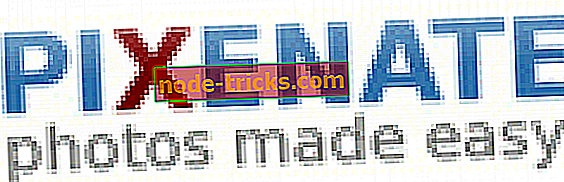
تقدم Pixenate مجموعة متنوعة من الميزات التي تجعل تحرير الصور سهل الاستخدام من قبل الهواة أو الخبراء على حد سواء.
إنه يحتوي على أدوات لإصلاح أكثر المشاكل شيوعًا التي يواجهها الأشخاص الذين يلتقطون الصور ، وهي سهلة الاستخدام عند إزالة العين الحمراء ، أو تبييض الأسنان ، أو تفتيح الصور المكشوفة بشكل أقل ، من بين مشكلات أخرى.
تعد إزالة العين الحمراء جزءًا من أداة Pixenate للتحسينات التجميلية ، وربما تكون الأكثر أهمية لأن العين الحمراء شائعة في التصوير الفوتوغرافي الداخلي.
يزيل برنامج إزالة العين الحمراء إزالة العين الحمراء ببضع نقرات. يمكنك أيضًا استخدام البرنامج المساعد لتبييض الأسنان لتبييض الأسنان الملونة للحصول على مظهر طبيعي ، والنتيجة النهائية في صورك.
Pixenate هو الحل الأمثل للشبكات الاجتماعية وغيرها من المواقع التي يقودها المجتمع وتسويق الصور.
الحصول على Pixenate مزيل العين الحمراء
هل استقرتم على أي من برامج إزالة العين الحمراء التي ستستخدمها في موسم الأعياد هذا؟ أخبرنا باختيارك في قسم التعليقات أدناه.